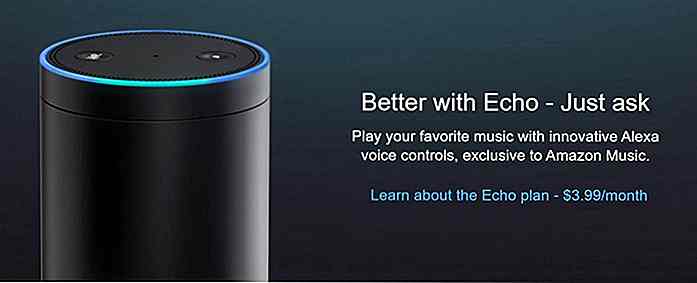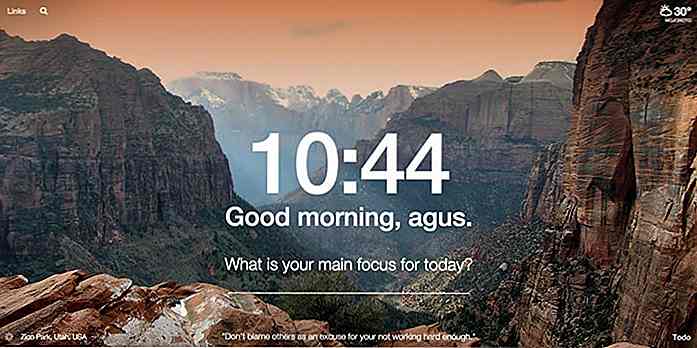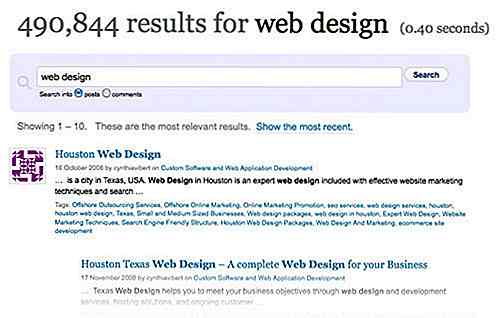hideout-lastation.com
hideout-lastation.com
Détecter Font Face facilement avec Fontface Ninja
Si vous tombez sur une police que vous souhaitez adopter pour votre propre usage, le moyen courant de trouver des informations sur cette police est d'utiliser l'option Inspecter l'élément du navigateur Chrome.
Fondamentalement, tandis que sur Chrome, nous mettons en évidence le texte et un clic droit pour sélectionner Inspecter élément . Nous pouvons alors voir tout le code CSS lié au texte en surbrillance.
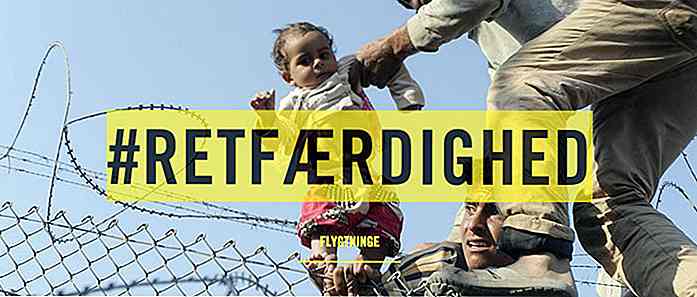
Il y a un problème cependant. Comme vous pouvez le voir dans la deuxième image, le texte surligné est stylé avec de nombreux sélecteurs. Pour les vérifier tous un par un, cela prendra du temps.
Utilisation de Fontface Ninja pour détecter les polices
C'est là que Fontface Ninja entre en jeu. Il s'agit d'une extension de navigateur qui vous aide à identifier une police par son nom. Et tout ce que vous avez à faire est de survoler la police qui vous intéresse. En plus du nom de la police, Fontface Ninja vous donne également la taille et l' interligne .
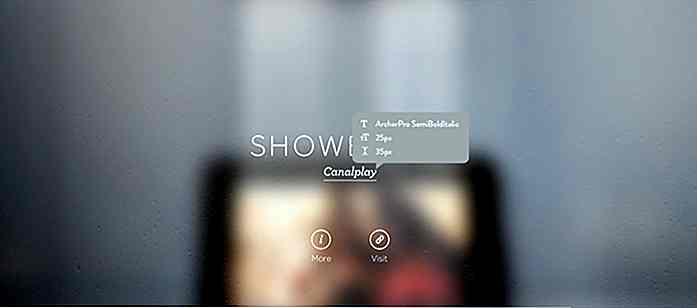 Une autre caractéristique de Fontface Ninja que vous pourriez trouver utile est la possibilité de masquer les images et les publicités afin que vous puissiez vous concentrer sur les polices sans aucune interruption. Le plugin vous permet également d'essayer une police, et si vous l'aimez pour acheter ou télécharger la police.
Une autre caractéristique de Fontface Ninja que vous pourriez trouver utile est la possibilité de masquer les images et les publicités afin que vous puissiez vous concentrer sur les polices sans aucune interruption. Le plugin vous permet également d'essayer une police, et si vous l'aimez pour acheter ou télécharger la police.Installation de Fontface Ninja
Vous pouvez télécharger Fontface Ninja à utiliser sur le navigateur de votre choix.
- Chrome
- Safari
Utilisation de Fontface Ninja
Une fois installée, une icône d'application d'un ninja sautant s'affichera près de la barre d'adresse du navigateur. Cliquez dessus pour l'activer. Maintenant, vous pouvez survoler n'importe quel texte sur une page Web pour obtenir une infobulle affichant des informations sur la police.
Pour essayer la police, cliquez dessus, et le logo de FontFace Ninja se déplacera vers la gauche, vous donnant l'espace pour taper dehors et pour essayer la police que vous avez choisie. Vous pouvez également ajuster la taille de la police.
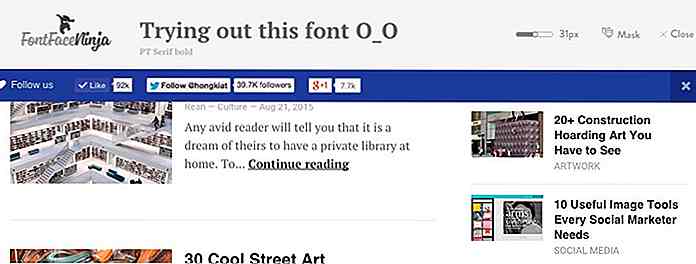 Pour masquer toutes les images afin de vous concentrer uniquement sur la typographie, cliquez sur l'option Masque, qui se trouve à côté de Fermer . Tous detect-font-fontface-ninja / seront cachés à la vue.
Pour masquer toutes les images afin de vous concentrer uniquement sur la typographie, cliquez sur l'option Masque, qui se trouve à côté de Fermer . Tous detect-font-fontface-ninja / seront cachés à la vue.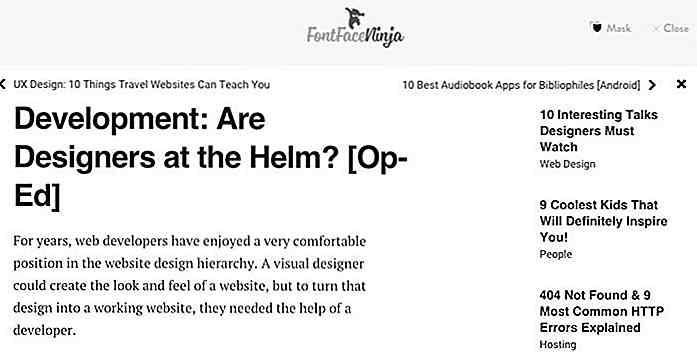 Connexes - Live Test Fonts sur votre navigateur
Connexes - Live Test Fonts sur votre navigateur Si vous aimez Fontface Ninja, vous aimerez probablement Font Dragr . Nous avons déjà écrit sur la façon dont il est un outil pratique pour aider les développeurs comme vous tester les polices en direct sur un navigateur en faisant glisser la police dans la page Web elle-même.
Découvrez plus sur la façon dont vous pouvez vivre tester les polices avec Font Dragr.
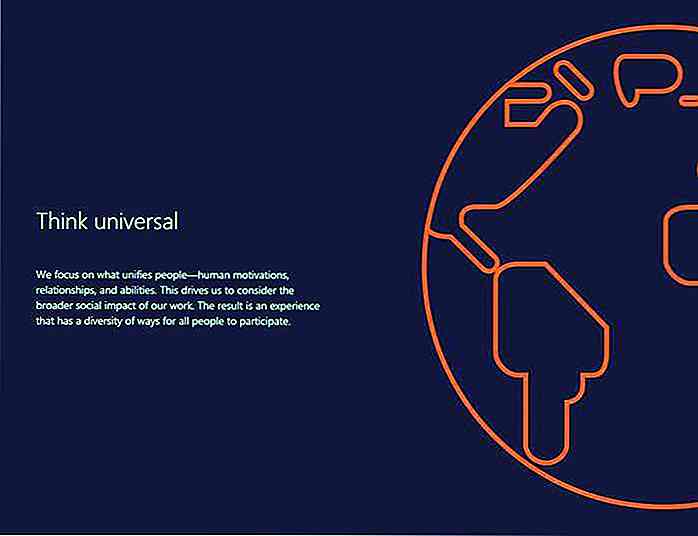
L'influence de Microsoft Inclusive Design dans Visual Studio Code
La conception universelle ou inclusive est une nouvelle philosophie de conception Microsoft semble prendre très au sérieux dans le développement de logiciels récemment. La conception inclusive prend la conception accessible au prochain niveau, car elle considère l'accessibilité dans une perspective beaucoup plus large. Lors
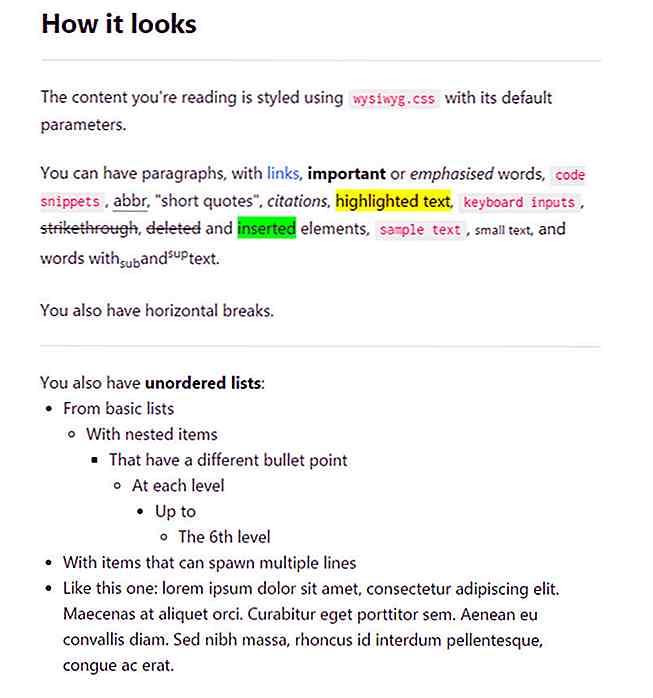
Comment ajouter des styles au contenu TinyMCE et Markdown
Beaucoup d'auteurs préfèrent travailler dans Markdown parce que c'est un langage plus simple avec moins d'obstacles à gravir. Certes, il est loin d'être parfait, mais il offre une vision plus nette de votre texte avec la facilité d' exporter en HTML .Malheureusement, les styles Markdown par défaut sont généralement assez ennuyeux. Mais a